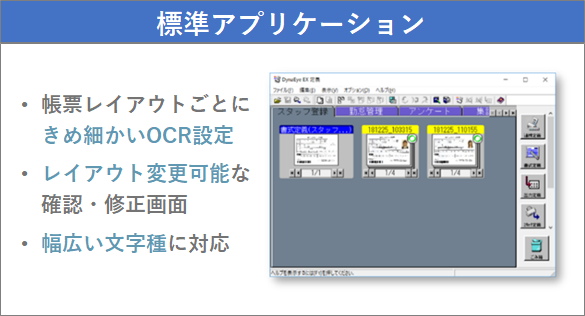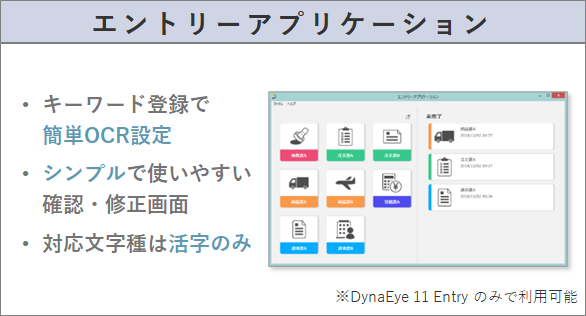高精度な文字認識を実現するAI-OCRソフトウェア
高精度な文字認識を実現するAI-OCRソフトウェア
機能紹介
DynaEyeは業務で利用するためのOCR定義作成や日々の業務での確認が行いやすい画面を持つ製品のため、購入してすぐに業務でお使いいただけます。
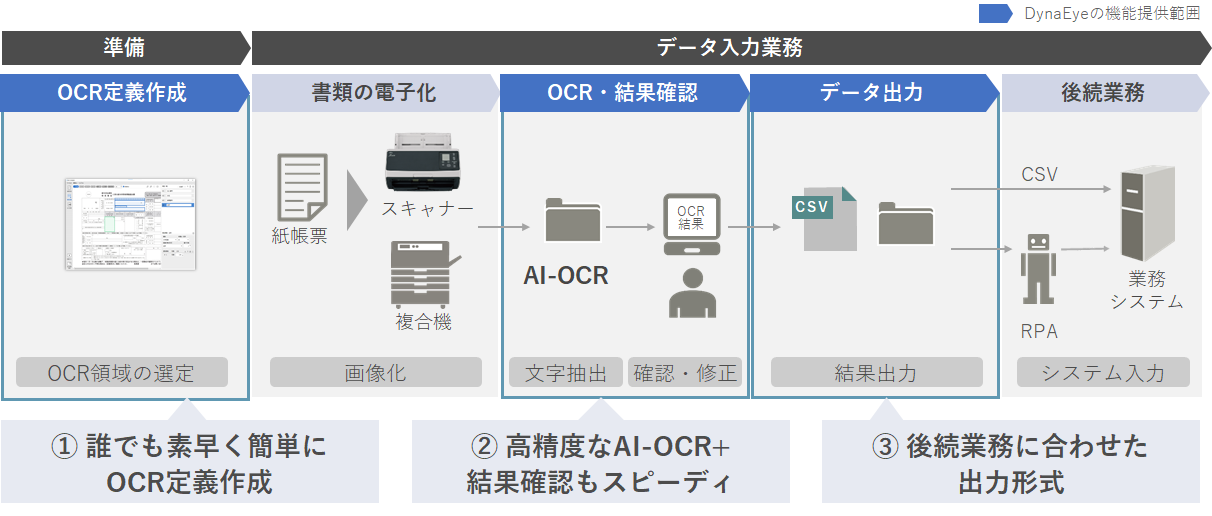
DynaEye 11 Entry / DynaEye 11 Entry AI-OCR
用途に合わせて選べる2種類のアプリケーションを搭載しています。
幅広い文字種に対応し、OCRのきめ細かな設定ができる標準アプリケーションがお薦めです。
また、複数PCでOCR結果の確認・修正・データ出力ができる「DynaEye 11 Entry マルチステーション」もご用意しております。
画面操作
修正画面の設定
修正画面のレイアウトを自由に設計することができます。マウスを使って項目を移動したり、項目名などを追加することで、簡単に使いやすい修正画面をカスタマイズできます。修正画面の開発に時間と費用はかかりません。
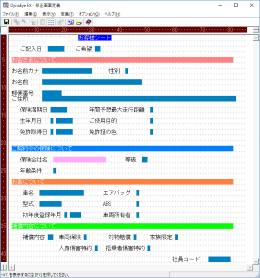
認識&確認修正機能
複数ページの帳票を認識する場合、帳票認識処理と修正画面での確認/修正を並行して行うことができます。認識が完了したページから順次、確認/修正を行えるため、作業時間を短縮できます。
また、スキャナーが読み取り中であっても読取りが終わったページから認識を開始できるため、スキャナーと認識の並行処理により、認識の待ち時間も大幅に低減。スキャナーの性能を最大限に発揮できるため、OCR専用機に匹敵する速度でご利用いただけます。

エントリーアプリケーション
取引先によりレイアウトが異なる“請求書/注文書/納品書”などの帳票を、複雑な読み取り設定を行わず手軽にOCRできるアプリケーションです。
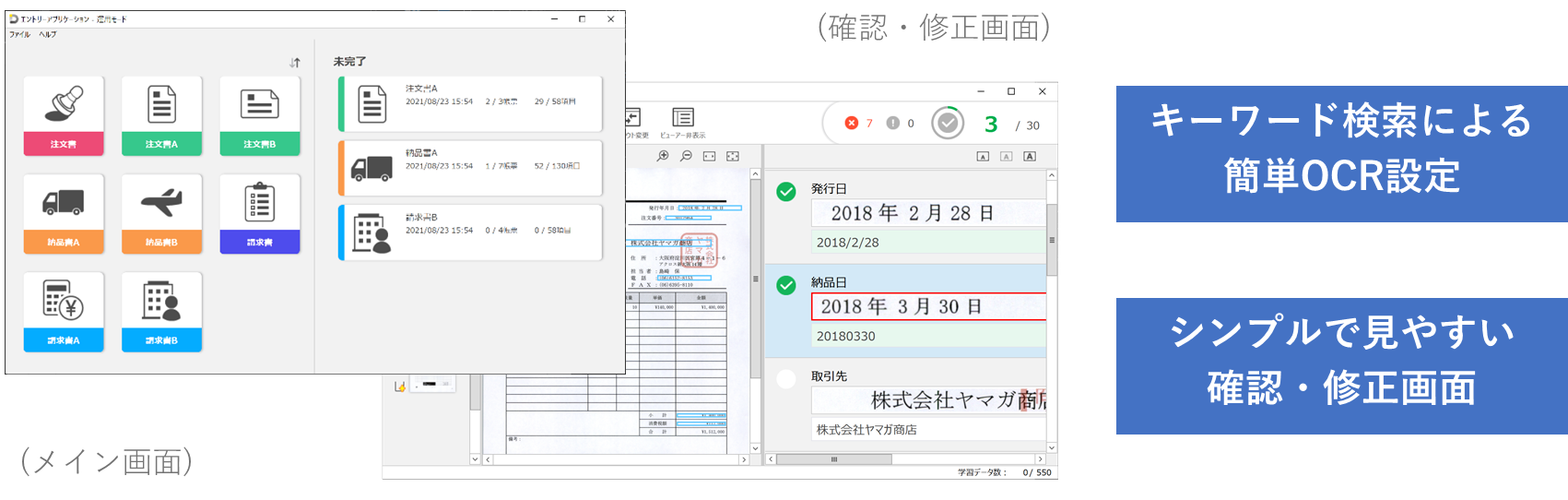
項目名から自動で読み取り位置、レイアウトを学習
帳票上の記載位置ではなく、項目名と簡単なルール(項目定義)をもとに自動で読み取り位置、および、レイアウトを学習します。学習結果は学習データとして保存されます。
同じレイアウトの帳票は、次回の読み取り以降、学習データを使用するので、定型OCRと同様、高速に読み取ることができます。
レイアウト学習の流れ
【項目定義情報】
読み取る項目 : 見積番号
定義するルール : 『見積番号』という見出し文字列を探して、その右側または下側にある文字列を値として取得する
1.全文OCR
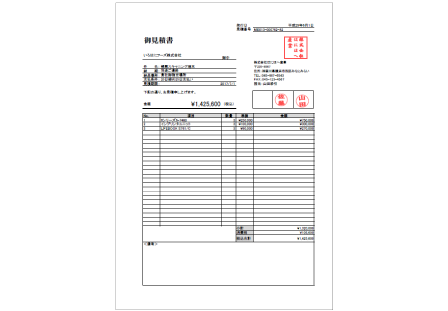
2.見出しを検索
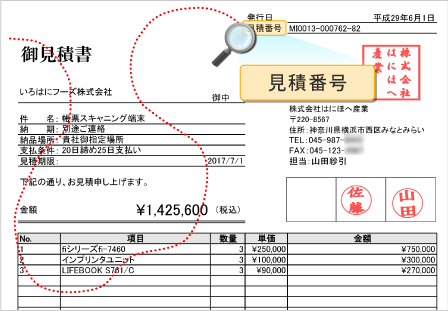
3.項目抽出(右にある場合)

4.項目抽出(右に無い場合)
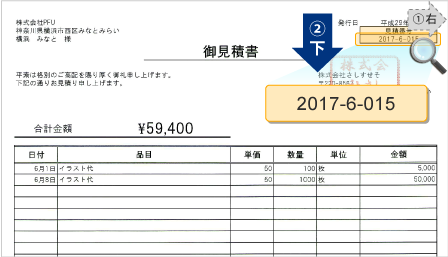
5.学習データを保存
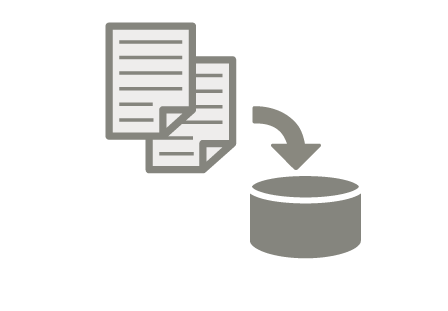
かんたんに読み取りルールを定義できる「項目定義」ツール
読み取りたい項目と属性を指定するのみのかんたん定義。
専用の定義ツールを使って読み取りたい項目の定義を作成できます。
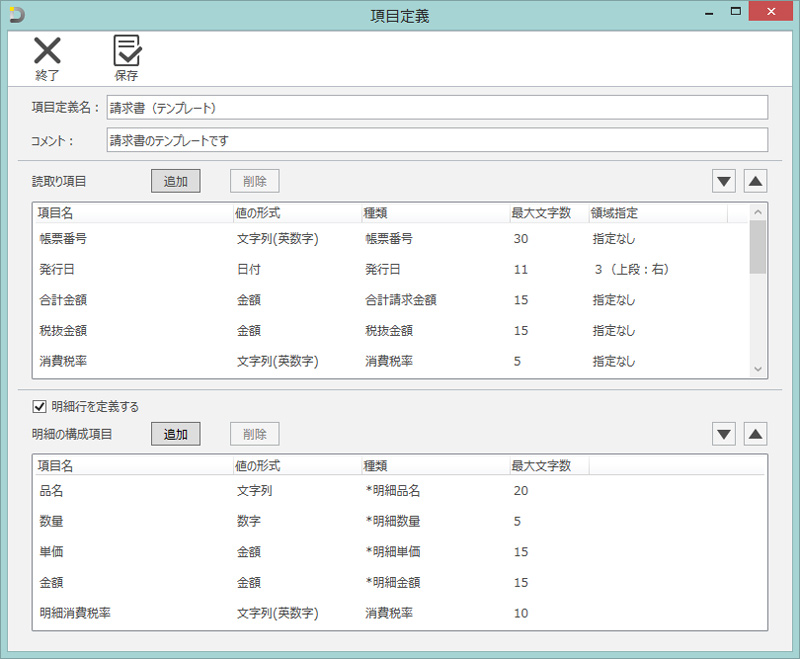
テンプレートですぐに業務を開始
OCRニーズの高い請求書・注文書・納品書の項目定義のテンプレートを搭載。
テンプレートを活用することにより、簡単かつスピーディーに業務を開始できます。
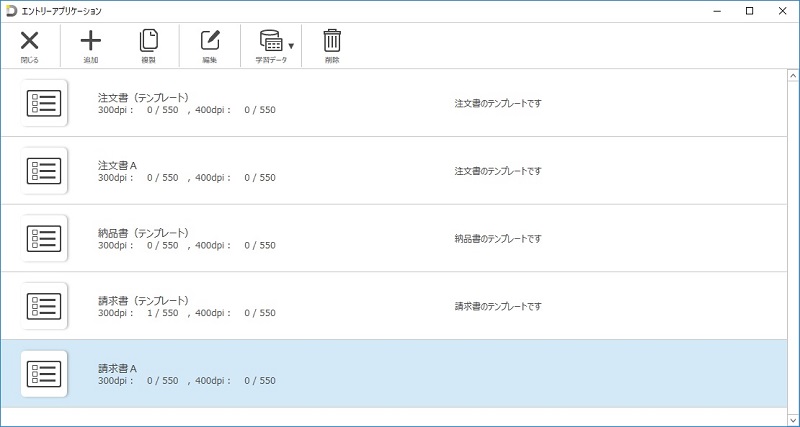
わかりやすい確認修正画面
OCR後の正誤確認を行うための確認修正画面です。
各項目の確認の進捗状況や注意が必要な項目等の情報が一目でわかり、視線の移動量が少ない画面となっています。
- 進捗リング : 確認、修正の進捗状況が一目でわかります
- 修正画面 : 目線の移動量を最小に抑えてチェックができます
- 修正画面(明細) : 行単位表示、検算機能でかんたんにチェックできます
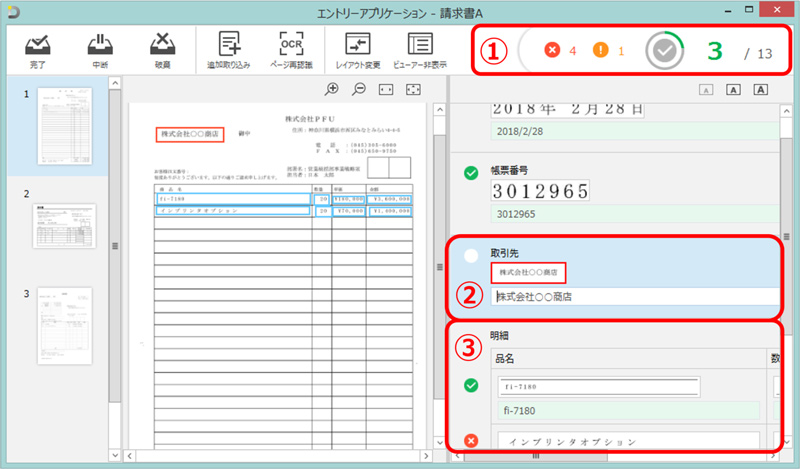
読み取り位置の修正は、読み取り範囲をマウスで指定するだけ
読み取り位置を誤った場合、誤った読み取り項目を選択し、帳票イメージ上で正しい読み取り範囲をマウスでドラッグして指定するだけのかんたん操作で読み取り位置を修正できます。
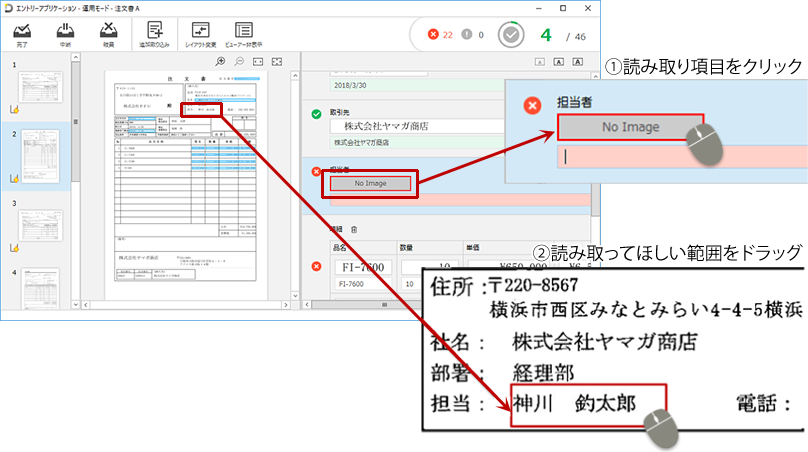
OCRノイズ除去機能により認識精度が向上
取引帳票に良く使われている"網掛け/印影/地紋"や"白抜き文字"は、OCR処理の阻害要因となります。"網掛け/印影/地紋"の除去や、"白抜き文字"の反転を行う最新の画像処理技術の搭載により、OCRノイズを除去し、認識精度を向上させています。※1
網掛け除去
網掛け文字の認識精度を向上
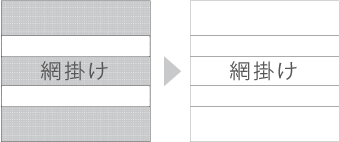
印影除去※2
印影が重なった文字の認識精度を向上
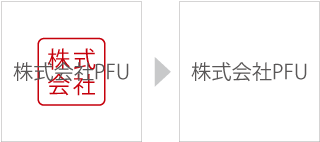
地紋除去
地紋と重なった文字の認識精度を向上
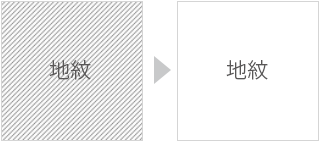
白抜き文字反転
黒背景白抜き文字の認識精度を向上
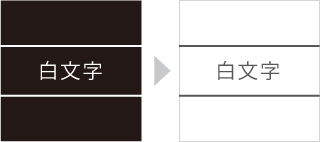
- すべてのノイズを除去できるものではありません。
- 印影除去は「朱色」のみ対象となります。
DynaEye 11 Entry マルチステーション
OCR結果の確認・修正機能のみを切り出したソフトウェアです。(別途ライセンスの購入が必要です。)
共有PCでスキャン+OCR後、確認・修正は各PCで実施することができます。
繁忙期にOCR認識結果の確認作業を複数人で分担したい場合、作業を効率よく行えます。
また、別業務にOCRを導入する際も、本ライセンスをご購入いただくことで、お手軽にOCR適用業務の拡張が行えます。